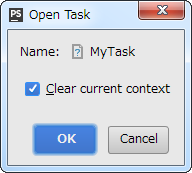PhpStorm、Task機能の基本的な利用方法です。
まだ情報の少ない機能ですが、
この機能を使い始めてからPhpStormでの作業がよりスムーズになったので共有したいと思います。
環境
Windows7
PhpStorm 2016.3.2
この記事のゴール
以下のような内容を記載しています。
- Taskの作成、切り替えができる
- gitのブランチとTaskを連動させることができる
- GitHubのIssueからTaskを作成できる
Task機能とは
PhpStorm内でのアクティビティ(作業活動)を管理する機能です。
作業ごとにTaskを作成しておけば、作業をスムーズに切り替えながらコーディングを進めることができます。
Taskごとに以下のような情報が関連付けられます。
- gitブランチ
- Changelist
- 開いているファイル
Taskを作成してみる
ウィンドウの右上にあるTask一覧から「+ Open Task...」を選択。
(もしくはショートカットCtrl + Alt + Tでタスク一覧を表示)
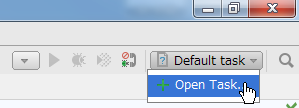
検索フォームに新規作成したいTask名を入力して、「Create New Task」を選択します。
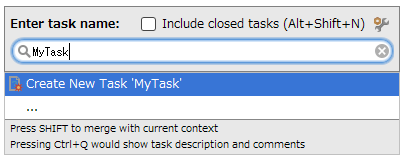
Task一覧が「MyTask」に切り替わっているのを確認。
リストから選んで、Taskを切り替えたり削除したりすることができます。
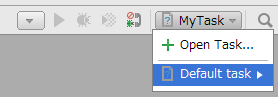
gitのブランチと連動させる
プロジェクトがgitリポジトリで管理されている場合は、Task作成時のダイアログが下記のようになります。
(git以外のVCSでも同じだと思います)
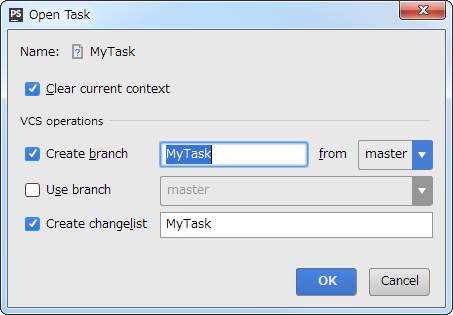
Taskを切り替えるとブランチも切り替わるようになります。
 ⇔
⇔ 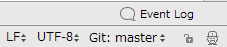
ChangelistもTaskごとに作成されるので、どのタスクで行った変更かも把握しやすくなります。
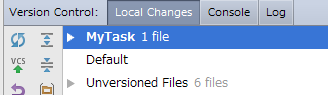
GitHubのIssueからTaskを作成する
Settings > Tools > tasks > Serversで、様々なチケット管理システムを連携することができます。
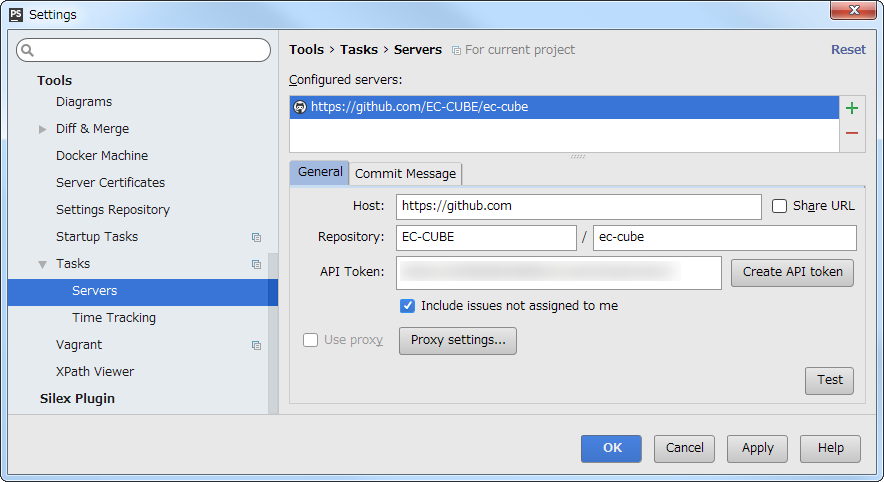
連携した状態でTaskを開くと、以下のようにチケット一覧が表示されるので、すぐに新しいブランチで作業を開始できます。
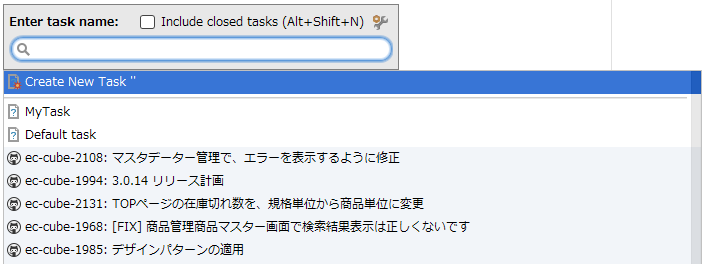
↓
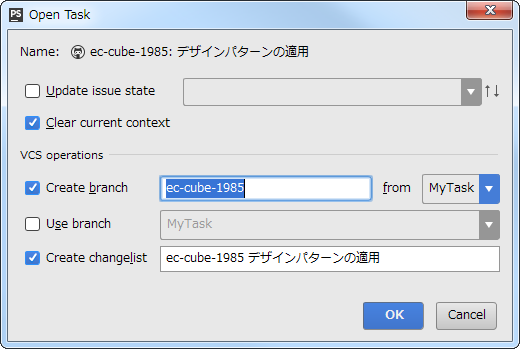
参考
Managing Tasks and Context
https://www.jetbrains.com/help/phpstorm/2016.3/managing-tasks-and-context.html